Содержание:
Способ 1: Equalizer APO
Универсальным методом решения рассматриваемой задачи является использование стороннего программного обеспечения – приложения Equalizer APO, которое действует в системе на глобальном уровне.
Скачать Equalizer APO из репозитория SourceForge
- Скачайте инсталлятор, запустите его и выполните установку на компьютер. В конце появится окно, в котором нужно выбрать основное звуковыводящее оборудование – укажите требуемое.
Закройте все открытые программы и перезагрузите ваш ПК или ноутбук.
- Перейдите в корневой каталог установки, по умолчанию это
C:\Program Files\EqualizerAPO, где откройте директорию config. - Кликните правой кнопкой мыши по пустому пространству, и выберите опции «Создать» – «Новый текстовый документ».
Задайте ему произвольное имя и сразу же откройте, нажатием на клавишу Enter или дважды кликнув по документу левой кнопкой мышки (ЛКМ).
- Запустится стандартное окно «Блокнота», в котором впишите либо скопируйте и вставьте следующий текст:
Copy: L=R R=LСохраните изменение, воспользовавшись пунктами «Файл» – «Сохранить», после чего закройте документ.
- Перейдите на уровень выше, обратно в корневую директорию приложения, и запустите исполняемый файл Editor.exe.
В главном окне программы уберите панели настроек 1 и 3 нажатием на кнопки с минусом, пока не останется только панель с обозначением 2.
- Кликните по элементу открытия конфигурационного файла.
Далее с помощью диалогового окна «Проводника» перейдите в папку config и выберите документ, который мы создали на шагах 3-4.
- Теперь воспользуйтесь кнопкой со значком включения – она должна находиться в затенённом состоянии.
- Проверим результаты проделанной работы. Вызовите окно «Выполнить», введите в него запрос mmsys.cpl и нажмите «ОК».
В следующем окне выделите звуковыводящее устройство, кликните по нему ПКМ и выберите пункт «Проверка».
По очереди щёлкните по значку левой и правой колонок – теперь исходящий из них звук должен соответствовать каналу.
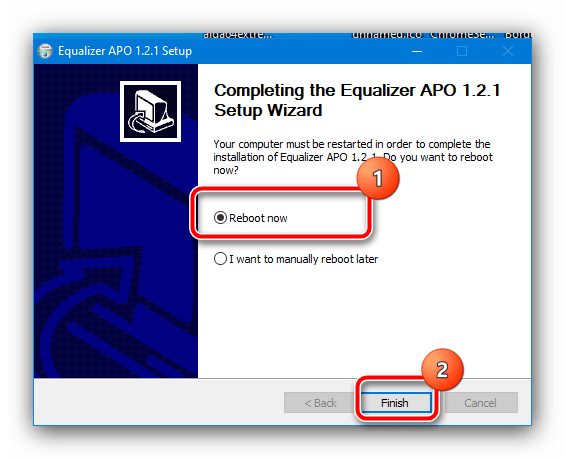
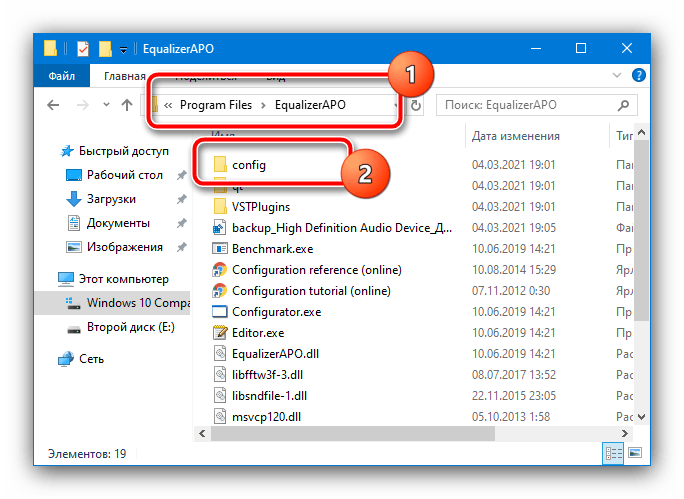
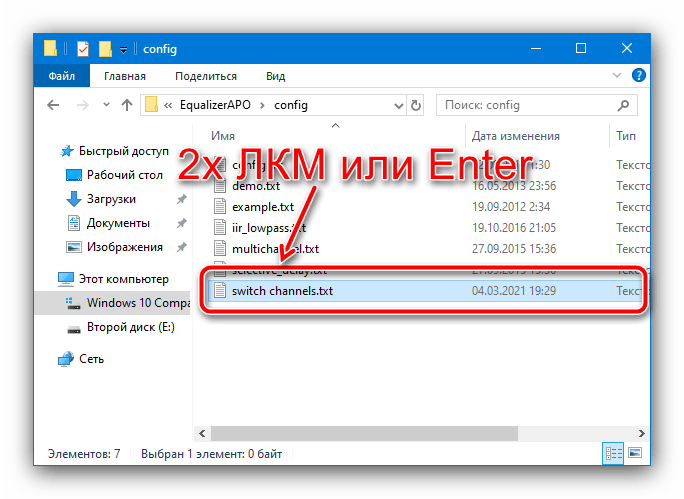
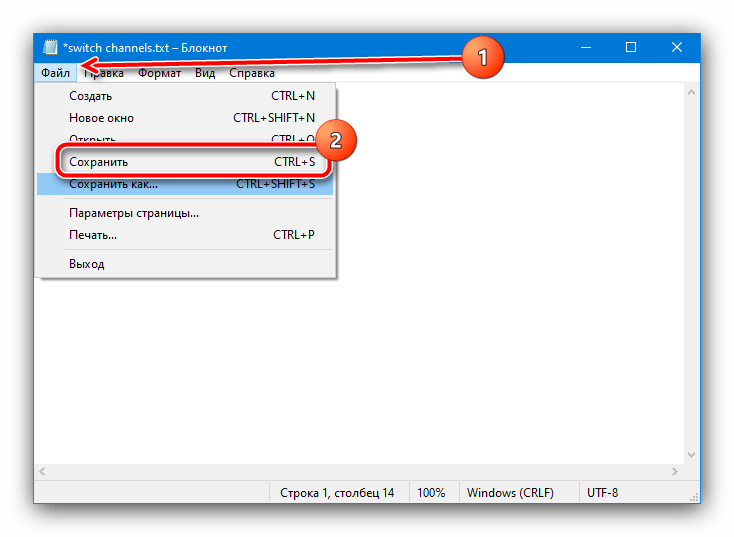
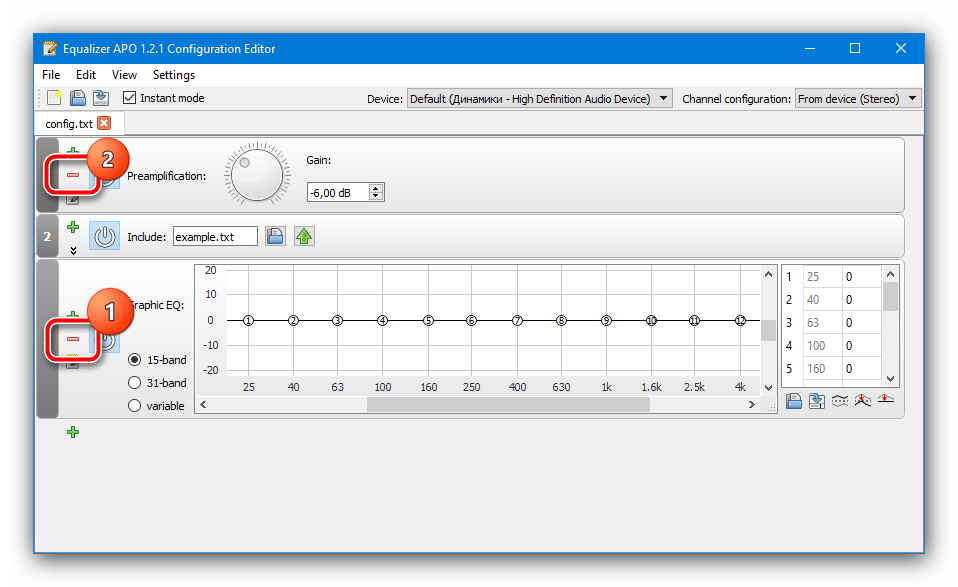
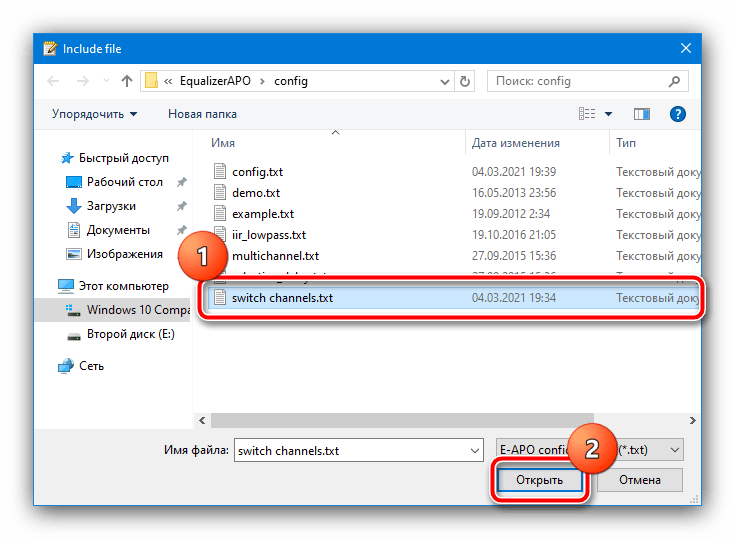
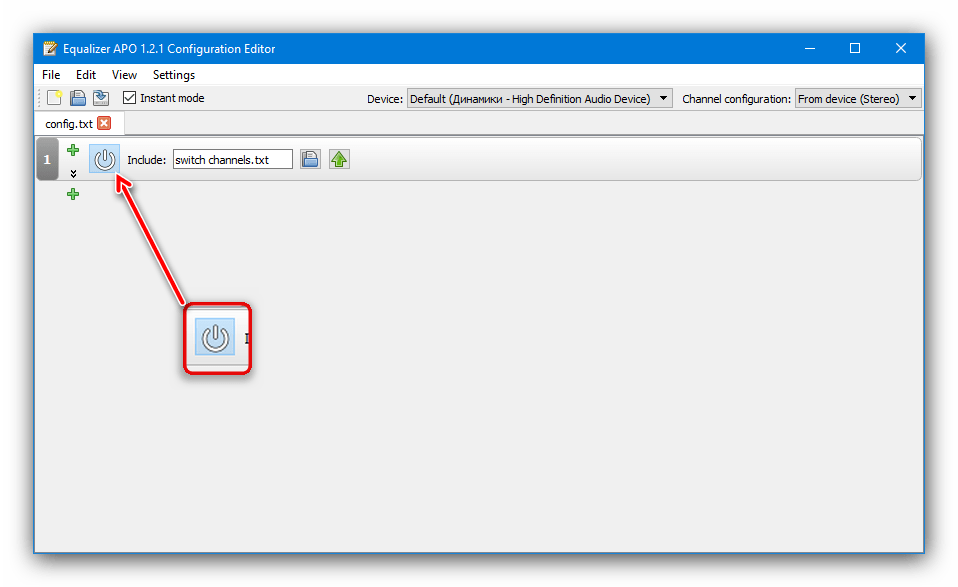
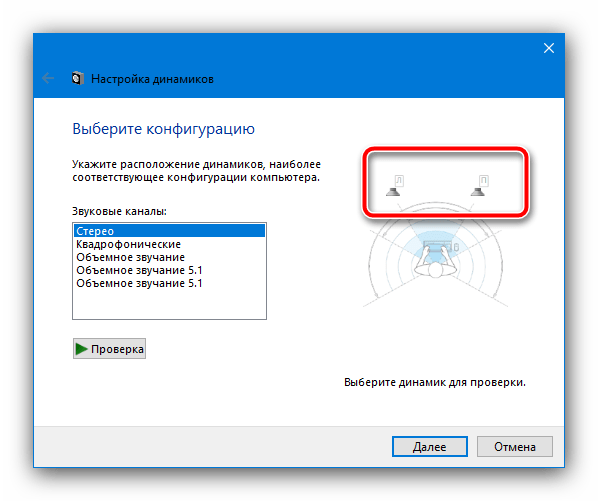
Как видим, этот метод достаточно прост, и не требует каких-либо особых навыков, однако Equalizer APO представляет собой стороннюю программу, которая должна постоянно работать в фоне, иначе изменение применяться не будет – последнее некоторые пользователи могут счесть неудобным и небезопасным.
Способ 2: Media Player Classic Home Cinema (MPC-HC)
Чуть более специализированный метод, который подходит любителям смотреть кино и сериалы, заключается в использовании приложения для проигрывания видео с возможностью смены каналов местами. Одним из таковых является Media Player Classic Home Cinema.
- После скачивания и установки запустите проигрыватель видео и воспользуйтесь пунктами «Файл» – «Быстро открыть файл».
С помощью «Проводника» выберите видеофайл со звуковой дорожкой в стерео и откройте.
- Поставьте воспроизведения на паузу клавишей Пробел, затем воспользуйтесь пунктами «Вид» – «Настройки».
- Здесь откройте раздел «Встроенные фильтры» и перейдите к блоку «Аудиопереключатель». Активируйте опцию «Включить встроенный переключатель аудио», затем – «Включить пользовательское распределение каналов».
Когда станет активным меню «Настройка колонок для», выберите в нём «2», после чего в таблице ниже отметьте позиции как на скриншоте далее. Для применения настроек нажмите «Применить» и «ОК», после чего перезапустите проигрыватель.

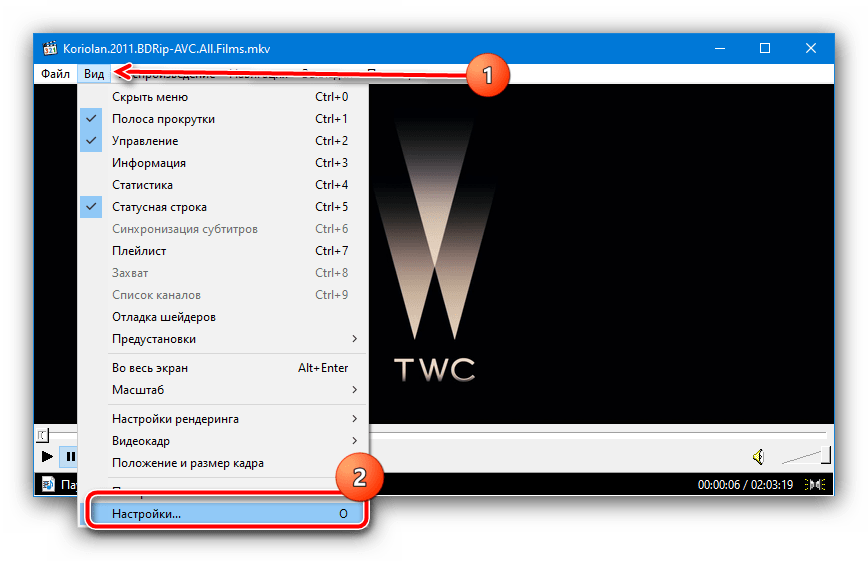

Теперь при воспроизведении видеофайлов со стереозвуком каналы будут поменяны местами.
Способ 3: Использование кабелей
Последний, самый надёжный в плане эффективности вариант заключается в аппаратной замене каналов местами. Для этого нам пригодятся кабели-переходники – например, с разъёма 3.5мм на двухканальный RCA-male, и RCA-female на аудиоджек.
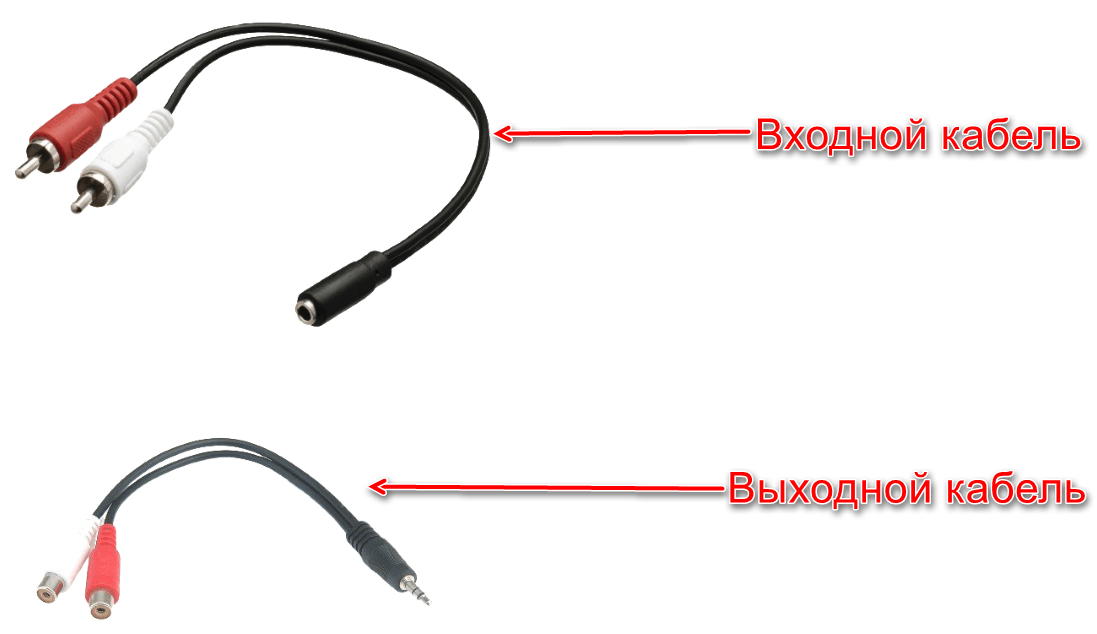
Дальнейшие действия достаточно простые: первый кабель, который выходит на RCA, соедините с наушниками. Затем RCA-выходы соедините с аналогичными разъёмами на втором проводе — белый выход в красный порт и наоборот — после чего всю эту конструкцию свяжите с компьютером и проверьте звук, каналы теперь должны соответствовать друг другу или, наоборот, быть поменяны местами, если в этом заключается ваша цель.
Этот метод сложнее предыдущих, и предполагает материальные траты, однако практически гарантирует положительный результат.
 Наш Telegram каналТолько полезная информация
Наш Telegram каналТолько полезная информация
 Отключение рекламы в программе uTorrent
Отключение рекламы в программе uTorrent
 Обновление приложений Microsoft Office
Обновление приложений Microsoft Office
 Обновление Сервисов Google Play
Обновление Сервисов Google Play
 Устранение ошибки в работе Сервисов Google Play
Устранение ошибки в работе Сервисов Google Play
 Microsoft Outlook: создание новой папки
Microsoft Outlook: создание новой папки
 Как удалить устройство из Google Play
Как удалить устройство из Google Play
 Подключение к другому компьютеру через TeamViewer
Подключение к другому компьютеру через TeamViewer
 Определение и настройка проброса портов в VirtualBox
Определение и настройка проброса портов в VirtualBox
 Как установить DX11 в Windows
Как установить DX11 в Windows
 Регистрация в Origin
Регистрация в Origin
 Обновление антивируса ESET NOD32
Обновление антивируса ESET NOD32
 Решение проблем с обновлением NOD32
Решение проблем с обновлением NOD32
 Как пользоваться программой ArtMoney
Как пользоваться программой ArtMoney
 Программы-аналоги ArtMoney
Программы-аналоги ArtMoney
 Установка Ubuntu на VirtualBox
Установка Ubuntu на VirtualBox
 Руководство по использованию программы SHAREit
Руководство по использованию программы SHAREit
 Бесплатное обновление Kaspersky Anti-Virus
Бесплатное обновление Kaspersky Anti-Virus
 Отключение антивирусной программы Dr.Web
Отключение антивирусной программы Dr.Web
 Узнаем забытый Apple ID
Узнаем забытый Apple ID
 Torrent-клиент не скачивает файлы и пишет «подключение к пирам»
Torrent-клиент не скачивает файлы и пишет «подключение к пирам» lumpics.ru
lumpics.ru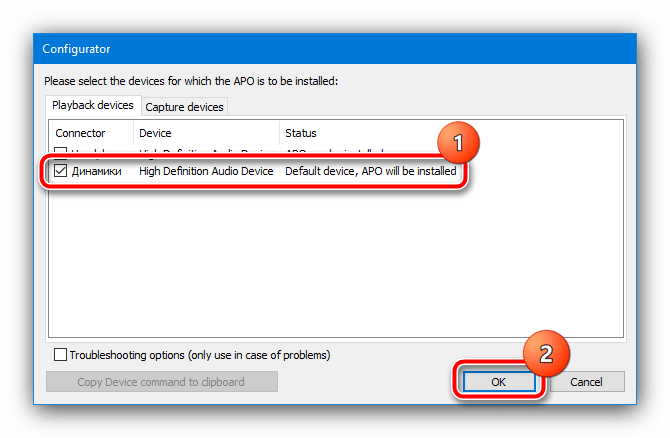
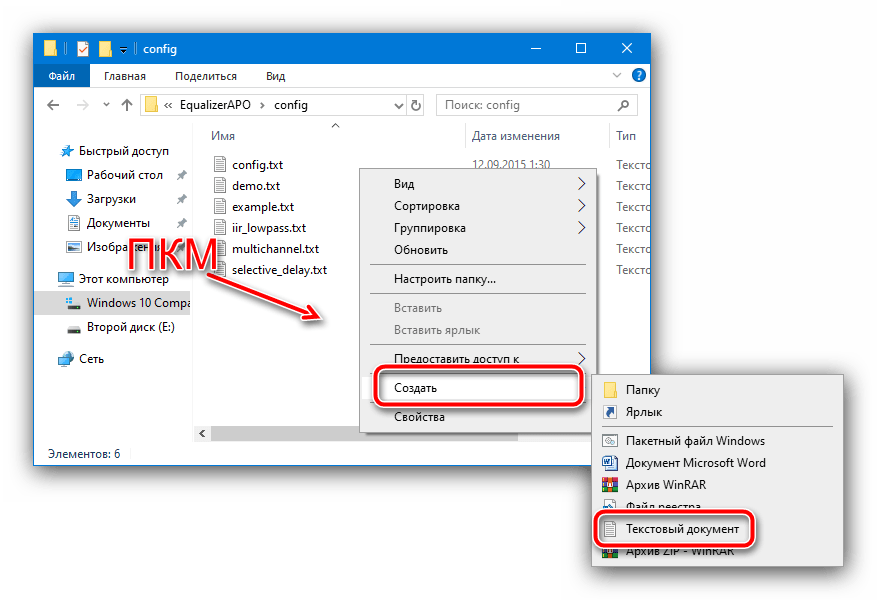
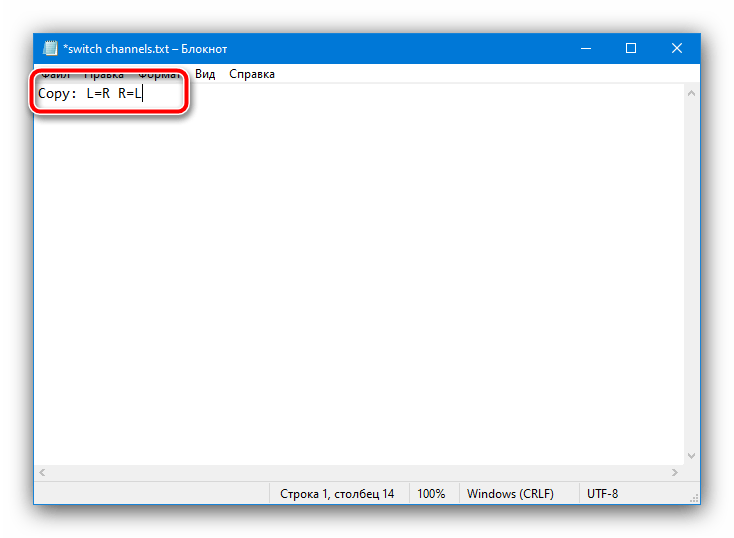
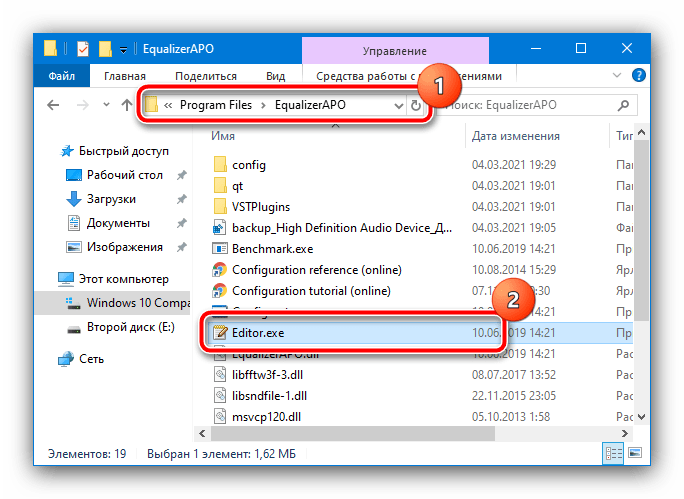
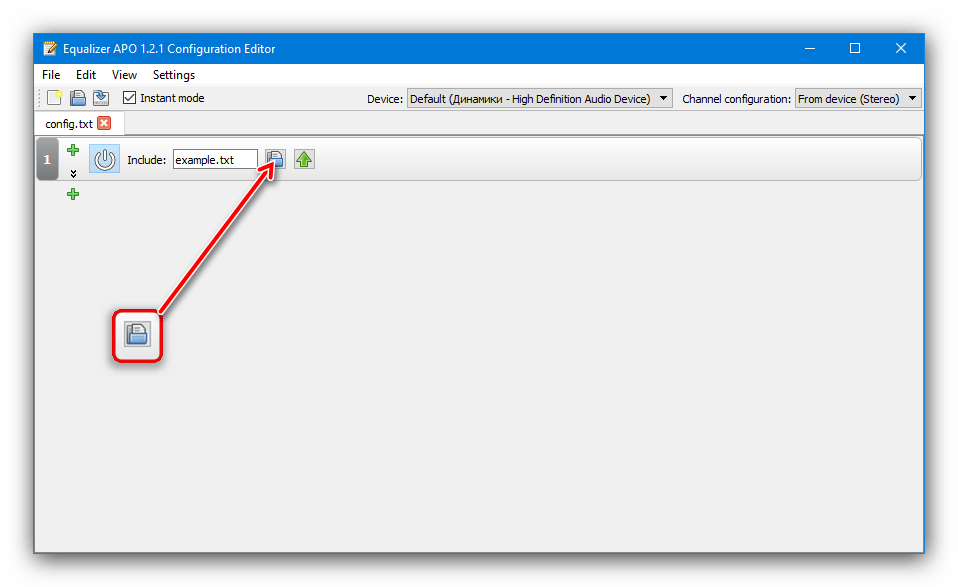
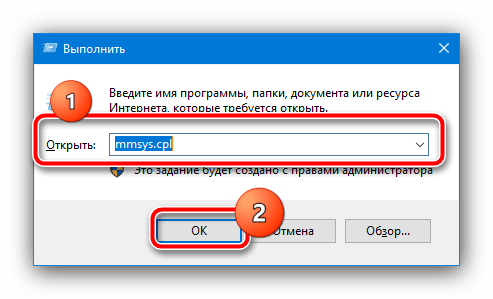
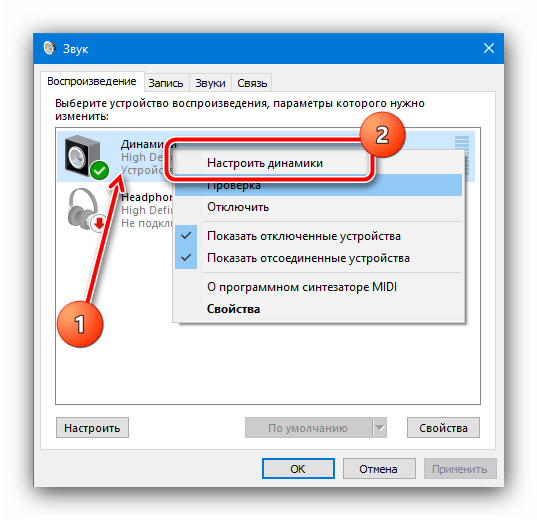
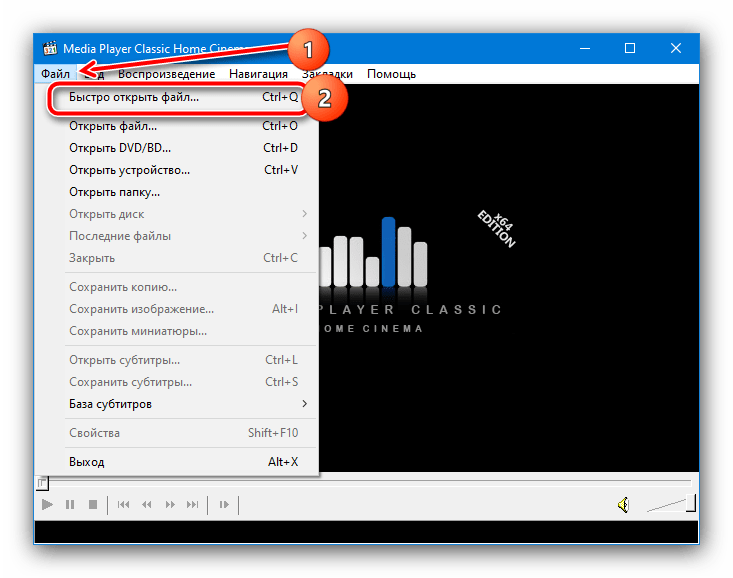
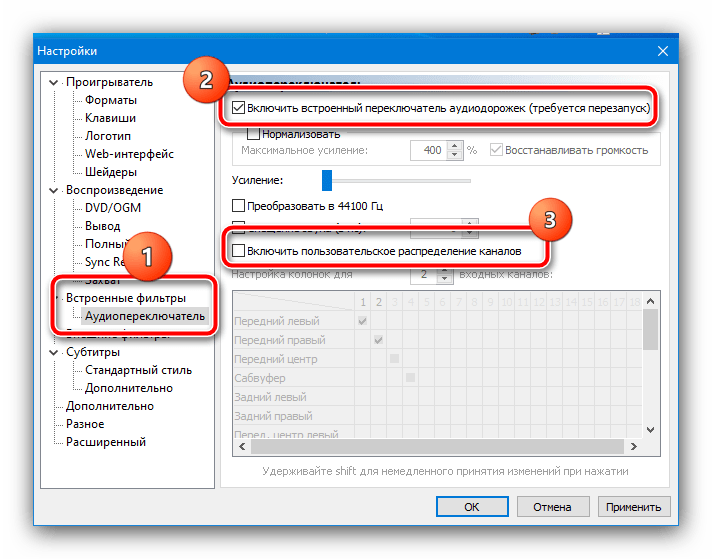
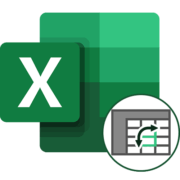
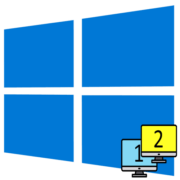

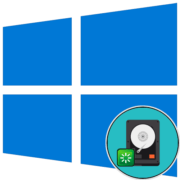

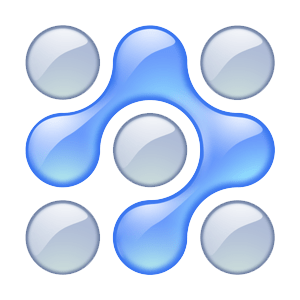
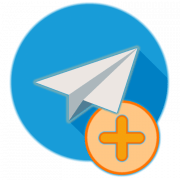


Не работает через первый способ.
Дмитрий, здравствуйте. Уточните, что конкретно не работает в первом способе, то есть на каком из шагов инструкции возникает проблема? Кроме того, в статье ведь рассмотрен не один, а три способа.
У меня работает
В беспроводных наушниках при проверке звука наушников обнаружил, что звук в правом наушнике должен идти в левом, т.е каналы «стоят» не правильно. Подскажите, что с этим можно сделать?
P.S. наушники используются с телефоном
спасибо всё заработало с 1 варианта.
первый способ уничтожил звук и теперь музыку сопровождает шипяще пердящий звук
Здравствуйте. В таком случае вы можете просто полностью удалить программу со своего компьютера, тогда настройки вернутся к стандартному значению. Попробуйте Способ 2 и 3, чтобы узнать, как они скажутся на работе ваших наушников. Если снова появятся проблемы со звуком, точно так же удаляйте используемую программу и все. Возможно, это особенность или дефект конкретно вашей модели наушников, что появляется подобное шипение.
СПАСИБО, Я НАЧАЛ НАДЕВАТЬ НАУШНИКИ НАОБОРОТ
Сделал всё как на первом методе, раньше работало, но щас после переустановки виндовс 10, перестало работать, включал, выключал, не работает, всё сделано по первому методу
Здравствуйте, Даниил. Смотрю на скриншот и, вроде бы, все настроено правильно. Попробуйте сначала поставить другой драйвер для звуковой карты или удалить текущий, чтобы заменить его на стандартный в автоматическом режиме. Если у вас есть программа по типу Realtek Audio, в ней можно будет разделить звуковые каналы, чтобы по-разному определять устройства, подключенные к материнской плате и передней панели системного блока. Так вот эту функцию нужно включить, а затем проверить, будет ли работать данная программа. В крайнем случае попробуйте использовать другой метод, если есть такая возможность.
Если вдруг проблема сохраняется, расскажите, что вы выполнили из предложенного и получишь ли добавиться какого-то результата. Далее уже подумаем, что можем еще предложить в данной ситуации.
А приложение на Android есть?